웹사이트 빌더 Squarespace의 장점은 멋진 기능과 편리한 도구가 가득하다는 것입니다. 꿈꿔왔던 웹사이트를 만드는 데 필요한 거의 모든 것을 제공합니다.
하지만 다양한 도구를 제공하는 데에는 각 도구의 기능이 덜 정교하다는 문제점이 있습니다. Squarespace의 양식 도구도 예외는 아닙니다.
오해하지 마세요. Squarespace는 훌륭한 도구이지만 모든 것을 할 수는 없습니다. 예를 들어, 이미지 업로드 기능은 제공하지 않습니다. 실제로 양식 도구를 사용하면 방문자가 아무것도 업로드할 수 없습니다.
다행히 Squarespace에 업로드 양식을 추가하는 데 도움이 되는 몇 가지 해결 방법이 있습니다. 하나씩 살펴보겠습니다.
Squarespace 양식: 시작하기
이 글을 읽고 계신다면 Squarespace 사용법과 양식을 추가하는 방법을 이미 알고 계실 겁니다. 그렇다면 다음 섹션으로 넘어가셔도 됩니다. 하지만 사용법을 모르시는 분들을 위해 간단히 소개해 드리겠습니다.
Squarespace에 가입하면 가장 먼저 사이트 설정 방법을 선택하는 과정을 안내해 드립니다. 몇 가지 옵션과 템플릿이 제공됩니다.
사이트 설정이 완료되면, 폼을 추가할 수 있습니다. 웹사이트의 미리보기 화면 왼쪽 상단의 편집을 클릭하여 시작합니다.
편집 화면에서, 섹션 추가 버튼을 클릭하세요. 메뉴에서 폼을 선택하고 원하는 레이아웃을 선택합니다.
이제 기본 양식이 완성되었습니다. 여기에 이미지 업로드 옵션을 추가하는 두 가지 방법을 소개합니다.
해결 방법 1: 링크 연결
먼저 양식을 편집해야 합니다. 양식을 클릭한 다음 편집 버튼을 클릭하세요. 그러면 사이드바 메뉴가 나타납니다.
거기에서 양식 필드 편집을 클릭하고, 필드 추가를 선택합니다. 마지막으로 웹사이트를 선택하세요.
필드를 추가한 후 필드 목록에서 선택하여 편집하세요. 그런 다음 설명을 “사진에 링크를 추가하세요”와 같이 변경하세요. 이렇게 하면 방문자로부터 사진을 받을 수 있습니다.
물론, 이것이 최선의 해결책은 아닙니다. 기술적으로 가능하다는 것을 보여드리기 위해 여기에 있는 것일 뿐입니다. 이 해결책은 다소 복잡하지만, 유일한 해결책은 아닙니다.
Squarespace는 방문자가 파일을 업로드하도록 허용할 수 없다는 점을 공개적으로 인정하고 있으므로, 타사 양식 도구를 사이트에 임베드할 것을 권장합니다. Wufoo를 사용하는 것이 좋습니다. 하지만 더 많은 옵션을 제공하는 더 나은 도구인 Jform이 있습니다.
해결 방법 2: 임베딩
Jform을 시작하는 것은 무료이며, 양식을 처음부터 만들 필요도 없습니다. 수천 개의 템플릿 중 하나를 선택하고 아래의 템플릿 사용 버튼을 클릭하세요.
이제 왼쪽에 양식 요소 추가를 클릭한 후, 파일 업로드 요소를 양식에 드래그 앤 드롭하세요.
양식 설정이 완료되면 게시 탭으로 이동하세요. 첫 페이지에는 웹사이트에 양식을 삽입할 수 있는 링크가 있습니다. 이 링크를 복사하고 Squarespace로 돌아가세요.
Squarespace의 편집 페이지에서 사이트의 섹션에 있는 아무 플러스 버튼을 클릭합니다. 그런 다음 임베드를 선택하십시오.
이제 링크를 붙여넣으세요. 몇 초 후에 양식이 표시됩니다.
물론, Jform을 사용하면 이미지를 넘어 다양한 파일을 업로드할 수 있습니다. PDF, ZIP 파일, 심지어 비디오와 같은 모든 파일 타입이 허용됩니다. 특정 파일 타입만 업로드하도록 허용할 수도 있습니다.
임베딩의 다른 장점
결국 Squarespace는 전용 양식 도구에서 얻을 수 있는 화려함과 세련미를 제공하지 않습니다. 양식 인터페이스는 마치 추가 기능처럼 느껴집니다. 예를 들어, 양식에 필드를 추가하려면 네 번이나 클릭해야 하고, 필드를 변경하려면 더 자세한 탐색이 필요합니다.
필드 옵션도 그다지 많지 않습니다. 물론 파일 업로드는 불가능하지만, 결제, 서명, 다른 소프트웨어 연동 등도 불가능합니다. 기본적인 웹사이트 기능만 있다면 큰 문제는 아니지만, 작은 기능들이 모여 큰 부담이 될 수 있습니다. 특히 파워 유저라면 더욱 그렇습니다. 바로 이럴 때 Jform이 도움이 됩니다.
Jform은 모든 기능을 갖춘 전용 양식 제작 도구로, 앞서 보셨듯이 Jform의 인터페이스를 통해 양식을 매우 쉽고 빠르게 만들 수 있습니다. 양식을 삽입하는 데는 추가 단계가 필요하지만, Squarespace에서 양식을 만드는 것보다 훨씬 빠르게 양식을 만들고 삽입할 수 있습니다.
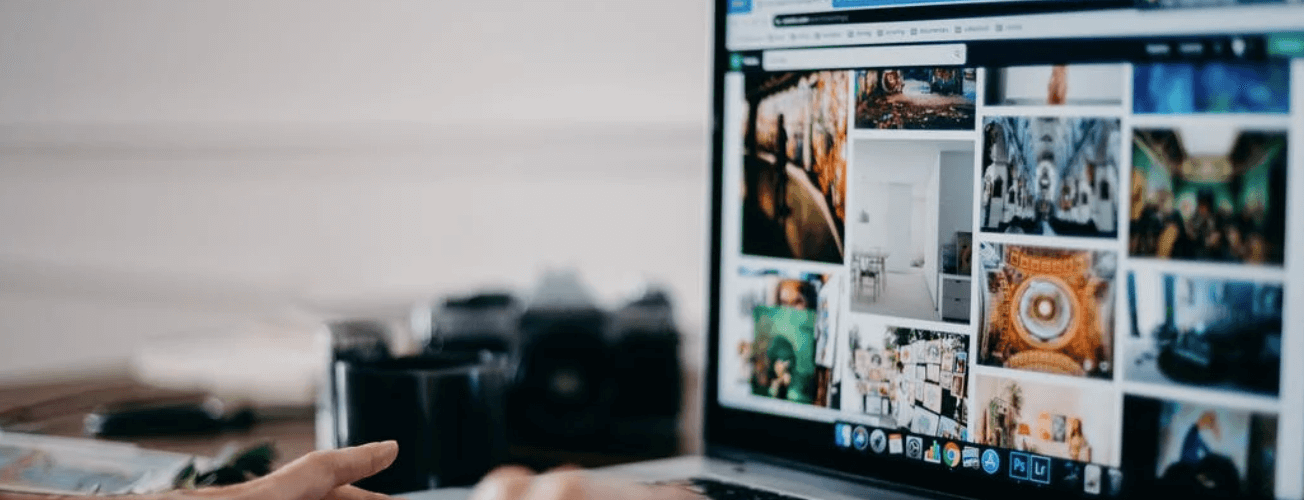
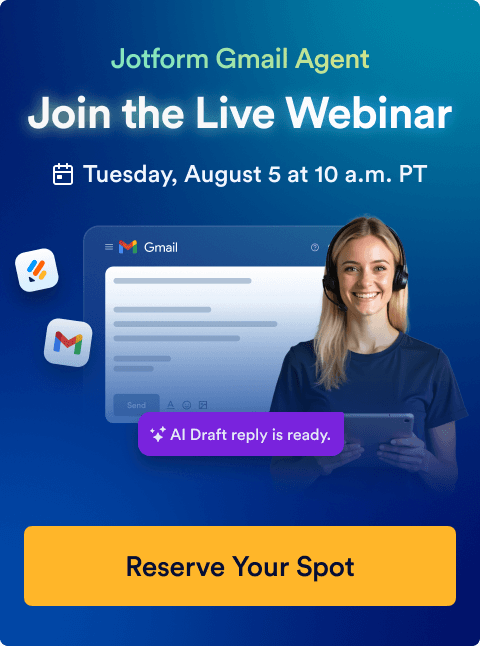
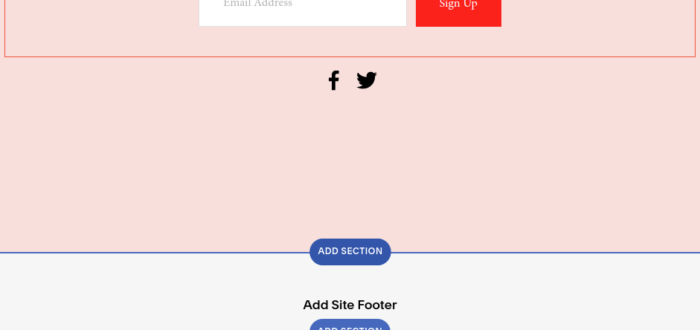
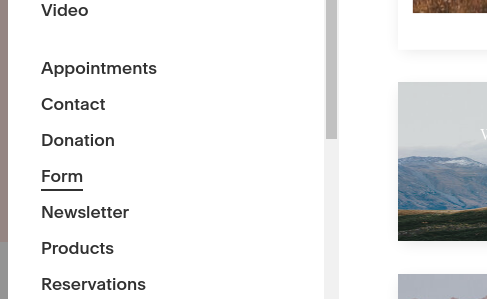
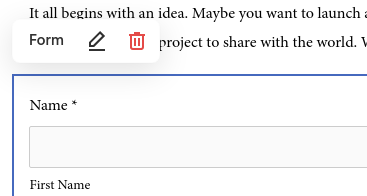
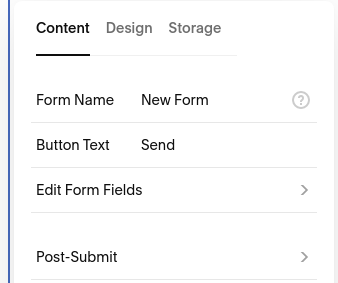
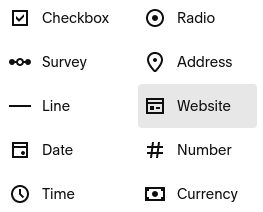
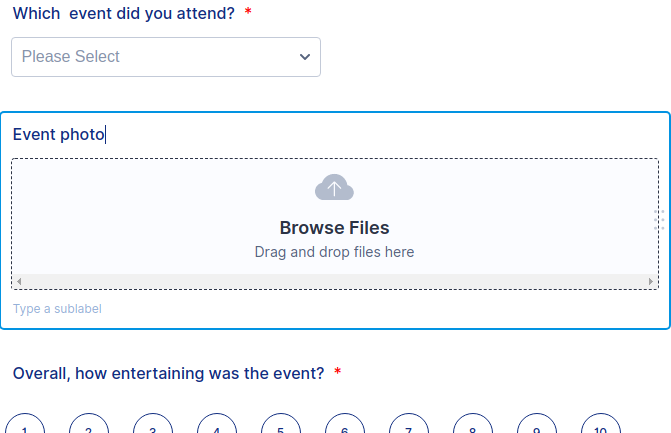

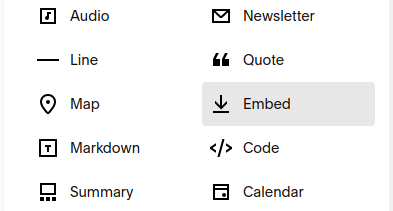
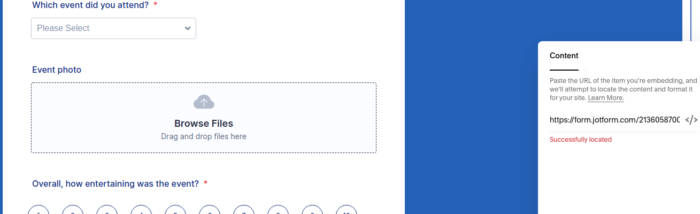


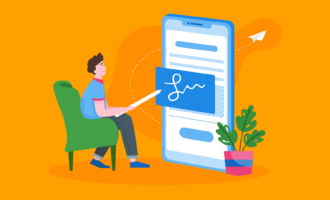
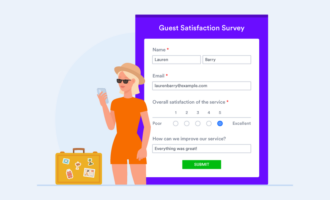
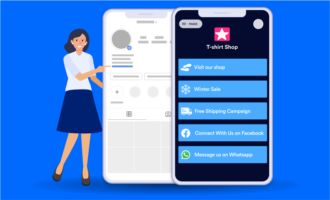
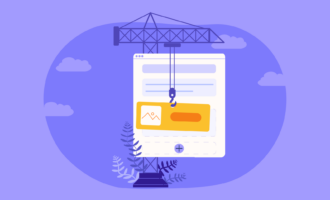
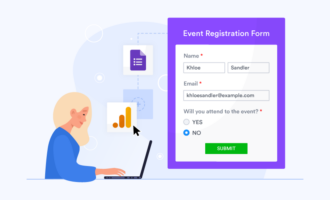
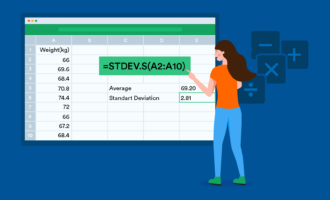
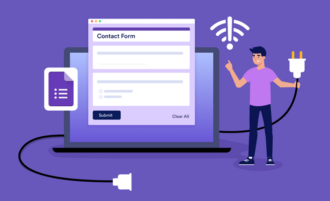
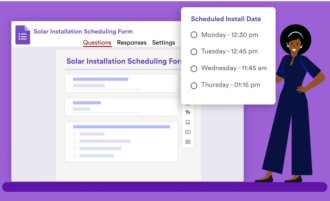


코멘트 보내기: